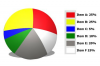आईड्रॉपर टूल या कलर सैम्पलर टूल का उपयोग करके कलर सैंपलिंग पॉइंट्स को आपकी फोटोशॉप इमेज में जोड़ा जा सकता है, इधर-उधर ले जाया जा सकता है और हटाया जा सकता है। प्रक्रिया दोनों के साथ समान है, लेकिन आपके द्वारा उपयोग किए जा रहे टूल के आधार पर थोड़ी भिन्न होती है।
टिप
रंग नमूना उपकरण को सक्षम करने के लिए, क्लिक करें और दबाए रखें आँख की ड्रॉपर टूल बार में बटन और फिर चुनें रंग नमूना उपकरण उड़ान मेनू से।
एक नमूना बिंदु ले जाना
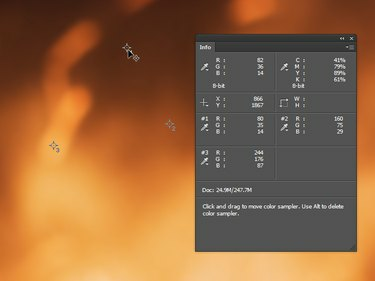
छवि क्रेडिट: एडोब की छवि सौजन्य।
यदि आप आईड्रॉपर टूल का उपयोग कर रहे हैं, तो होल्ड करें खिसक जाना और उस नमूना बिंदु पर माउस ले जाएं जिसे आप स्थानांतरित करना चाहते हैं। यदि आप कलर सैम्पलर टूल का उपयोग कर रहे हैं, तो बस सैंपल पॉइंट पर माउस ले जाएँ। कर्सर इसके द्वारा क्रॉसहेयर प्रतीक के साथ एक तीर के निशान में बदल जाता है; नमूना बिंदु को स्थानांतरित करने के लिए क्लिक करें और खींचें।
दिन का वीडियो
टिप
नमूना बिंदु को छवि की सीमाओं के बाहर खींचने से वह हट जाता है। यही स्थिति तब भी होती है जब नमूना बिंदु किसी अन्य क्रिया, जैसे क्रॉपिंग के माध्यम से छवि के बाहर समाप्त हो जाता है।
एक नमूना बिंदु हटाना
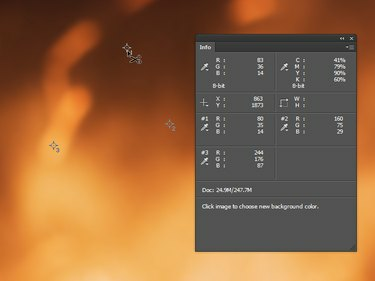
छवि क्रेडिट: एडोब की छवि सौजन्य।
यदि आप आईड्रॉपर टूल का उपयोग कर रहे हैं या यदि आपके पास एडजस्टमेंट डायलॉग बॉक्स खुला है, तो दोनों को होल्ड करें खिसक जाना तथा Alt और उस नमूना बिंदु पर माउस ले जाएँ जिसे आप हटाना चाहते हैं। यदि आप कलर सैम्पलर टूल का उपयोग कर रहे हैं, तो होल्ड करें Alt जब आप नमूना बिंदु पर माउस ले जाते हैं। कर्सर एक तीर के निशान में बदल जाता है जिसके द्वारा कैंची का प्रतीक होता है; इसे हटाने के लिए नमूना बिंदु पर क्लिक करें।
सभी नमूना बिंदुओं को हटाना
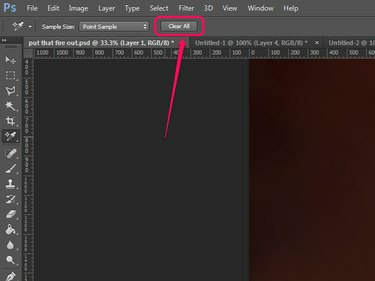
छवि क्रेडिट: एडोब की छवि सौजन्य।
जब रंग नमूना उपकरण सक्रिय होता है, तो विकल्प बार में एक शामिल होता है सभी साफ करें बटन। सभी नमूना बिंदुओं को हटाने के लिए इस बटन पर क्लिक करें।
चेतावनी
नमूना बिंदुओं को ले जाना या हटाना पूर्ववत नहीं किया जा सकता है - आपको उन्हें वापस ले जाना होगा या उन्हें मैन्युअल रूप से फिर से जोड़ना होगा।